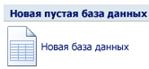 На странице Приступая к работе с Microsoft Office Access в разделе Новая пустая база данных выберите команду Новая база данных.
На странице Приступая к работе с Microsoft Office Access в разделе Новая пустая база данных выберите команду Новая база данных.
В области Новая база данных в поле Имя файла введите имя файла. Если имя файла указано без расширения, расширение будет добавлено автоматически. (.accdb) Чтобы сохранить файл в другой папке, отличной от используемой по умолчанию, нажмите кнопку Открыть  (рядом с полем Имя файла), перейдите к нужной папке и нажмите кнопку ОК.
(рядом с полем Имя файла), перейдите к нужной папке и нажмите кнопку ОК.
Нажмите кнопку Создать.
Приложение Access создаст базу данных с пустой таблицей с именем «Таблица1» и откроет эту таблицу в режиме таблицы. Курсор находится в первой пустой ячейке столбца Добавить поле. Чтобы добавить данные, начните их вводить или вставьте данные из другого источника
Ввод данных в режиме таблицы очень похож на работу в электронной таблице Microsoft Office Excel 2007. Структура таблицы создается при вводе данных— при каждом добавлении нового столбца в таблицу определяется новое поле. Приложение Access автоматически задает тип данных для каждого поля на основе введенных данных.
|
|
|
Если на этом этапе вводить данные в таблицу «Таблица1» не нужно, нажмите кнопку Закрыть  . Если таблица была изменена, то появится запрос на сохранение изменений в таблице. Нажмите кнопку Да, чтобы сохранить изменения, кнопку Нет, чтобы отменить изменения, или кнопку Отменить, чтобы оставить таблицу открытой.
. Если таблица была изменена, то появится запрос на сохранение изменений в таблице. Нажмите кнопку Да, чтобы сохранить изменения, кнопку Нет, чтобы отменить изменения, или кнопку Отменить, чтобы оставить таблицу открытой.
Важно. Если хотя бы один раз закрыть таблицу «Таблица1» без сохранения, она будет удалена полностью, даже если в нее введены данные.
 2015-03-22
2015-03-22 570
570








